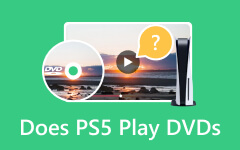Hur man tittar på en DVD på Xbox One med en detaljerad guide
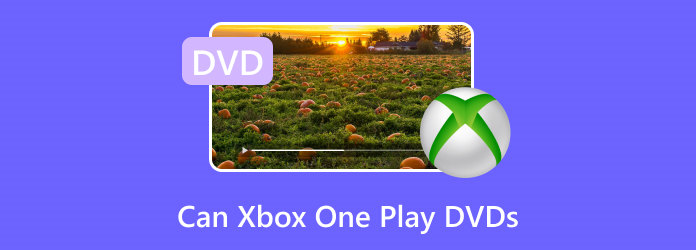
Innan Xbox One släpptes frågade många kunder om Xbox One kan spela DVD-skivor. Med lanseringen av Xbox One är svaret ja, Xbox One spelar DVD-skivor, CD-skivor och fabrikstillverkade Blu-ray-skivor. Så Xbox One är inte bara en populär videospelskonsol, utan också en DVD/Blu-ray-spelare. Om du är sugen på att lära dig hur man spelar DVD på Xbox One, fortsätt bara att läsa och få två detaljerade metoder för att uppnå syftet.
Del 1. Hur man tittar på en DVD på Xbox One med dess inbyggda app
Innan du tittar på en DVD på Xbox One bör du installera en DVD-spelare för Xbox One. Sedan bör du komma ihåg att Xbox One endast stöder legitim uppspelning av DVD-skivor, vilket ställer stränga krav på dina DVD-skivor. Dessutom måste du se till att DVD-region koden är samma som konsolens region.
Slå på din Xbox One och anslut den till Internet. Gå till Store på Xbox-startskärmen.
Välja Sök och mata in Blu-ray i sökfältet med din handkontroll. tryck på Meny knappen i mitten till höger på din handkontroll för att visa matchande resultat. Välj här Blu-ray Player-appen med en Blu-ray-symbol.
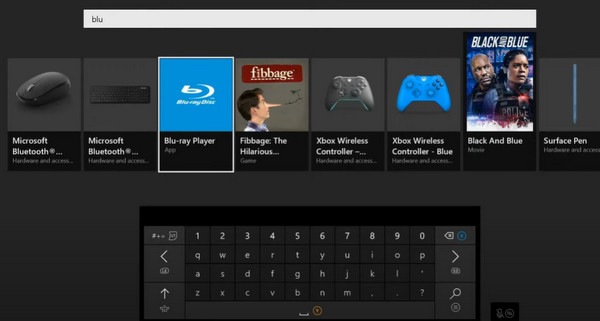
Träffa installera på informationssidan för Blu-ray Player-appen. Sedan kan du sätta in en DVD i Xbox One och Blu-ray Player-appen öppnas automatiskt och spelar upp din DVD.
Del 2. Varför min Xbox One inte spelar DVD-skivor och hur man felsöker
Även om Microsoft meddelade att Xbox One kan spela olika fysiska skivor, inklusive Blu-ray, rapporterade många användare att deras Xbox One inte fungerade korrekt när de spelade DVD-skivor. Här är några vanliga situationer och korrigeringar:
1. Om Xbox One visar ett meddelande Kan inte spela DVD: Familjeinställningar begränsar uppspelningen av denna DVD När du sätter i din DVD måste du återställa föräldrakontrollerna. När föräldrakontrollen är på kan din Xbox One inte spela R-klassade DVD-filmer. Du måste gå till Inställningar och välj Obegränsad alternativet under Tillgång till innehåll och appar.
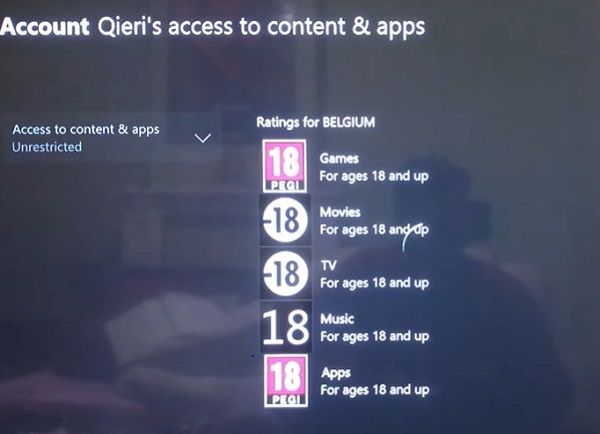
2. I likhet med DVD-spelare har Xbox One också en regionkodsbegränsning. Om du ser Kan inte spela DVD: Fel regionskod, måste du dubbelkolla regionkoderna för din Xbox One och DVD:n
3. Xbox One kan inte spela kommersiella DVD-skivor med CSS-kryptering, Sony ArccOS-skydd och andra kopieringsskydd. Den alternativa lösningen är att rippa DVD för uppspelning på Xbox One.
4. Om din DVD är smutsig eller fysiskt repad kommer din Xbox One inte att läsa den ordentligt. Innan du sätter in en DVD bör du rensa en DVD i förväg.
Del 3. Spela DVD-skivor på Xbox One i digitalt videoformat utan begränsningar
Om du vill spela DVD-skivor med flera regionkoder, eller om du vill spela egentillverkade DVD-skivor, kan du känna dig besviken över att din Xbox DVD-spelare inte kan spelas upp. I så fall kan du lita på Tipard DVD Ripper för att hjälpa dig att rippa DVD-skivor till digitala filmer. Denna kraftfulla DVD Ripper kan rippa DVD till högkvalitativa videor som är kompatibla med Xbox One.
1. Rippa enkelt DVD-skivor till populära digitala videoformat som Xbox One stöder.
2. Det kan rippa 30X snabbare än andra produkter.
3. Den tillhandahåller videoredigeringsverktyg för att justera videoeffekten, lägga till undertext/ljudspår/vattenstämpel.
4. Kopiera DVD-skivor till ISO och mapp med originalstrukturen.
Hur man ripper DVD till Xbox One
Installera Tipard DVD Ripper
Gå till den officiella hemsidan, hämta och installera den senaste versionen av Tipard DVD Ripper enligt ditt operativsystem. Sätt in DVD-skivan du vill spela på Xbox One och kör DVD Ripper.
Ladda DVD till programmet
Tryck Ladda DVD-skiva från Ladda upp skivan menyknappen på det övre bandet för att skanna din DVD-enhet och ladda skivan på några sekunder. Välj sedan alla filmer och videoklipp som du vill rippa i spellistan.

Välj utmatningsformat
Välj Xbox One-kompatibelt videoformat från rullgardinsmenyn med Anpassad profil. Du kan återställa andra parametrar eller lämna dem som standard.
Tryck OK knappen för att bekräfta ändringar och tillbaka till gränssnittet.

Redigera videoklipp
Om du vill redigera videon kan du klicka på Redigera knappen och öppna videoredigeraren. Här kan du beskära, trimma och sammanfoga videoklipp, lägga till text och filter på DVD-videor.

Börja rippa
När du är klar klickar du på Rippa alla knappen för att börja rippa DVD för att spela på Xbox One. DVD Ripper kommer att förbättra videokvaliteten så mycket som möjligt.
Spela rippad DVD på Xbox One
Naturligtvis kan du kopiera den rippade videon till USB-blixten och spela den på Xbox One. Om du inte har USB-blixt kan du direkt strömma de rippade videon till Xbox One.
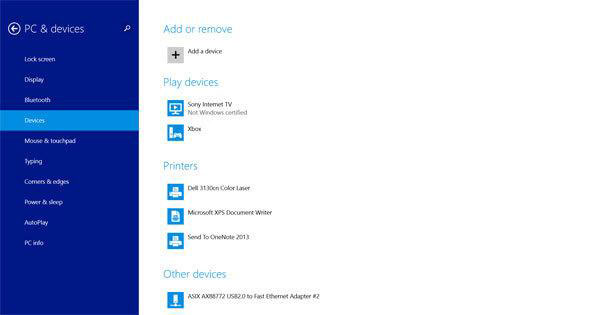
Aktivera streaming
Anslut din Xbox One och dator i samma nätverk. Gå till Inställningar meny på Xbox One, välj preferenser alternativ och aktivera Tillåt Play att strömma genom att lura kryssrutan.
Börja ånga
Följ bara upp diagrammet för att spela upp videofilerna för att kunna spela DVD-skivor på Xbox One.
| Windows 7 | Gå till Enheter och skrivare avsnitt i kontrollpanelen och tryck på Lägg till enhet. Välj din Xbox One och klicka Lägg till den här enheten. Leta reda på den rippade videon, högerklicka på den och välj din Xbox One från Spela till lista. |
| Windows 10 & 8.1 | Navigera till PC & enheter och välj Enheter alternativ. Om din konsol inte finns på listan, lägg till den genom att klicka på Lägg till en enhet. Öppna sedan Xbox-spelarens app och spela den rippade videon. |
Del 4. Vanliga frågor om Can Xbox One Play DVD-skivor
Kan jag spela DVD Region 2 på min Xbox One som är tillverkad i Amerika?
Nej, du kan inte spela DVD Region 2 på din amerikansktillverkade Xbox One eftersom regionen mellan din DVD och Xbox One inte är identisk. Om du vill spela DVD-skivor på din Xbox One bör du spela DVD-skivor med region 1.
Kan jag titta på en DVD på Xbox One utan Wi-Fi?
Ja, du kan titta på en DVD på din Xbox One utan internetanslutning när du ställer in din Xbox One i offline-läge.
Hur kan jag manuellt mata ut en DVD från min Xbox-konsol?
Det finns två metoder för dig att öva. Först kan du starta om din konsol och trycka på utmatningsknappen nära skivfacket. För det andra kan du använda ett gem som når 2 tum för att få en DVD att poppa ut.
Slutsats
I den här handledningen diskuterade vi om hur man tittar på en DVD på Xbox One. Xbox One har kapacitet att spela DVD-skivor. Men beroende på typ av DVD kanske det inte är så lätt som du trodde. Kompatibilitet, regionkod och kopieringsskydd är de största problemen. Det betyder att du måste ta bort dessa begränsningar från DVD och koda DVD-filmer till Xbox One-format som stöds. Med hjälp av Tipard DVD Ripper kan du enkelt ta bort dessa begränsningar. Dessutom har den kapacitet att behålla originalbilden och ljudkvaliteten under ripping av DVD.
Hur man tittar på en DVD på Xbox One med en detaljerad guide